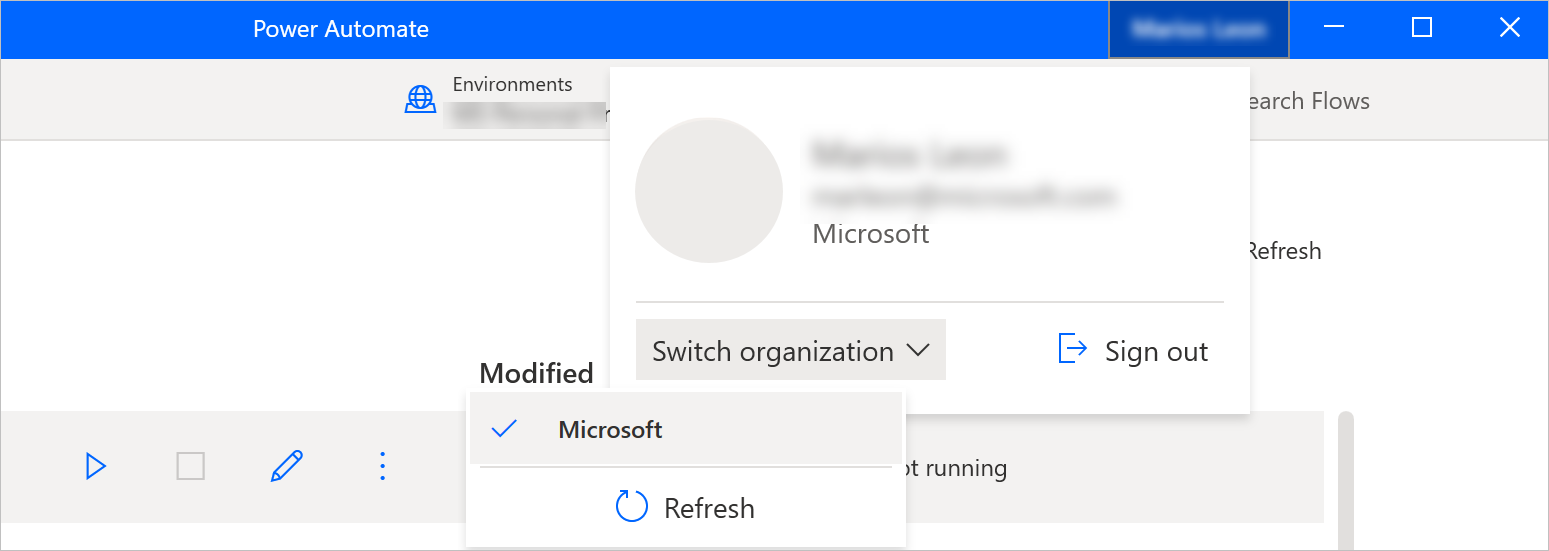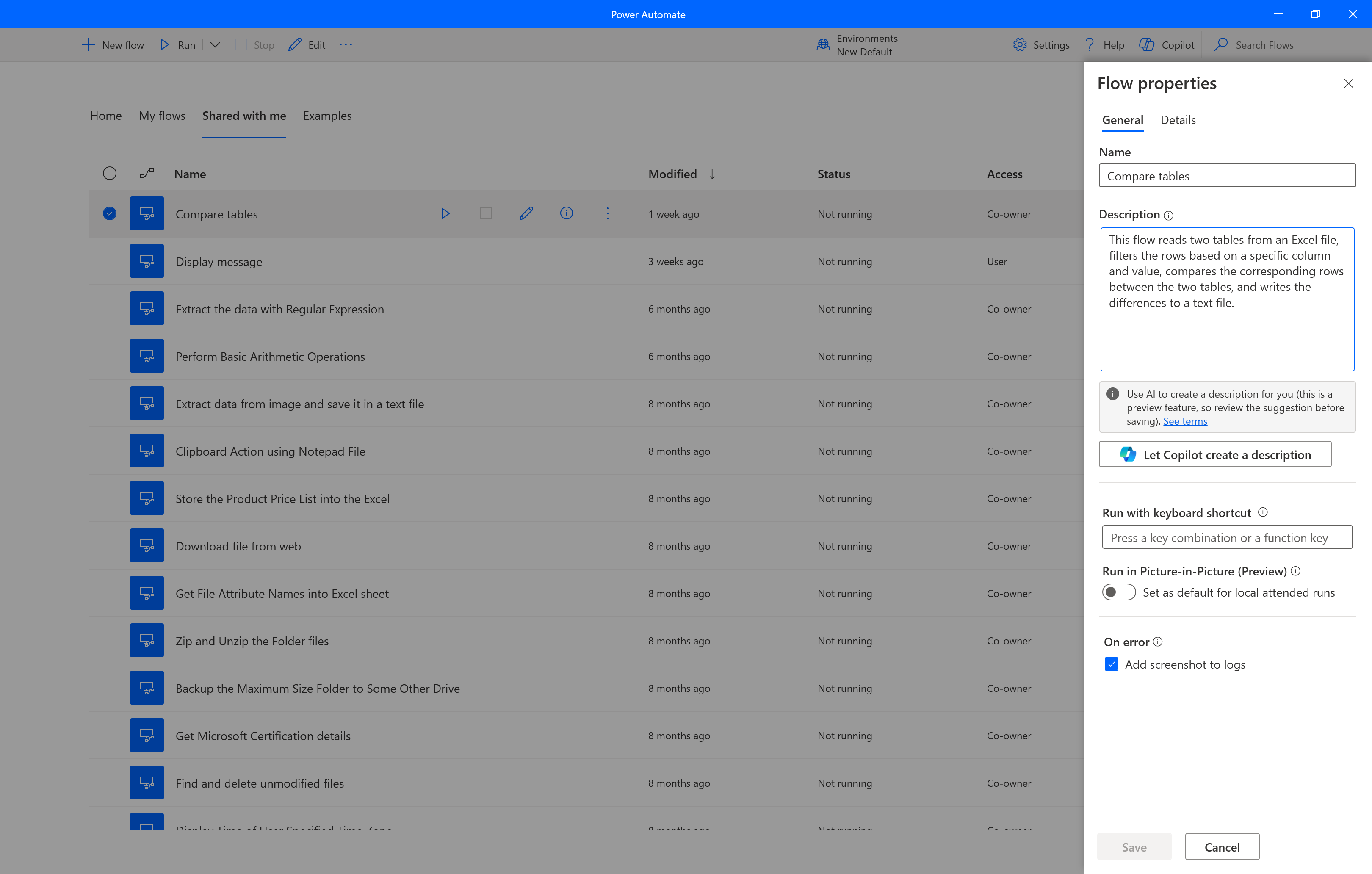Consola do Power Automate
A consola é a interface central do Power Automate para computadores.
A área principal da consola contém quatro separadores que apresentam diferentes tipos informações: um ecrã principal, os seus fluxos de ambiente de trabalho, fluxos de ambiente de trabalho partilhados e exemplos incorporados.
Na parte superior da janela, pode ver o utilizador atual, enquanto na barra de comandos pode ver todas as ações disponíveis, uma lista pendente para alternar entre ambientes, os botões Definições e Ajuda e uma barra de pesquisa.
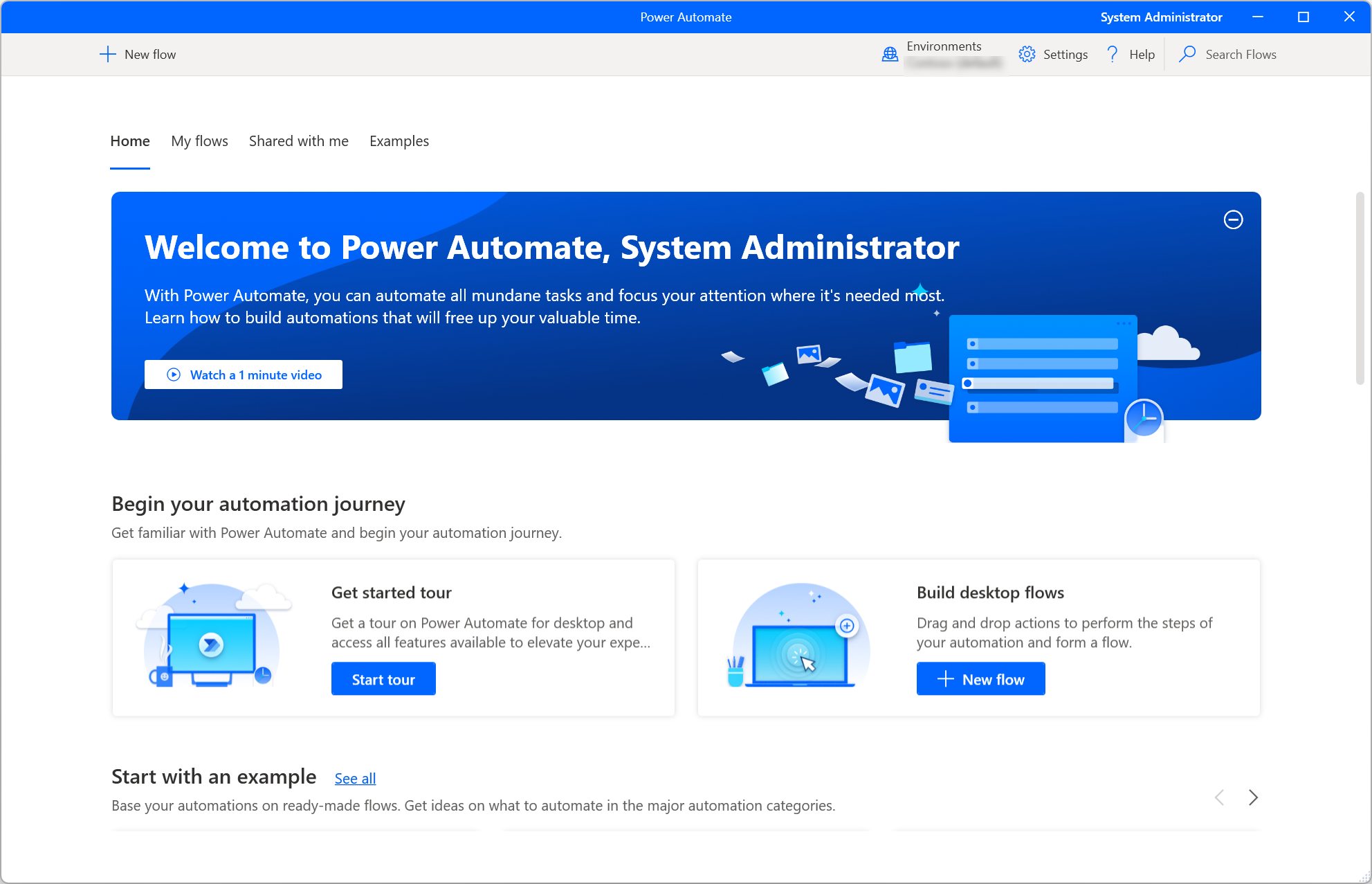
Nota
Algumas opções na consola podem estar desativadas devido a permissões insuficientes no ambiente atual. Contacte o administrador para lhe conceder acesso ou mude para outro ambiente. Para obter mais informações sobre direitos de segurança, aceda a Configurar segurança do utilizador.
Começar um fluxo de ambiente de trabalho
Para executar um fluxo de ambiente de trabalho como um local assistido, utilize o botão Iniciar junto do fluxo selecionado ou na barra de comando. A coluna Estado permite-lhe rever o estado atual de cada fluxo.
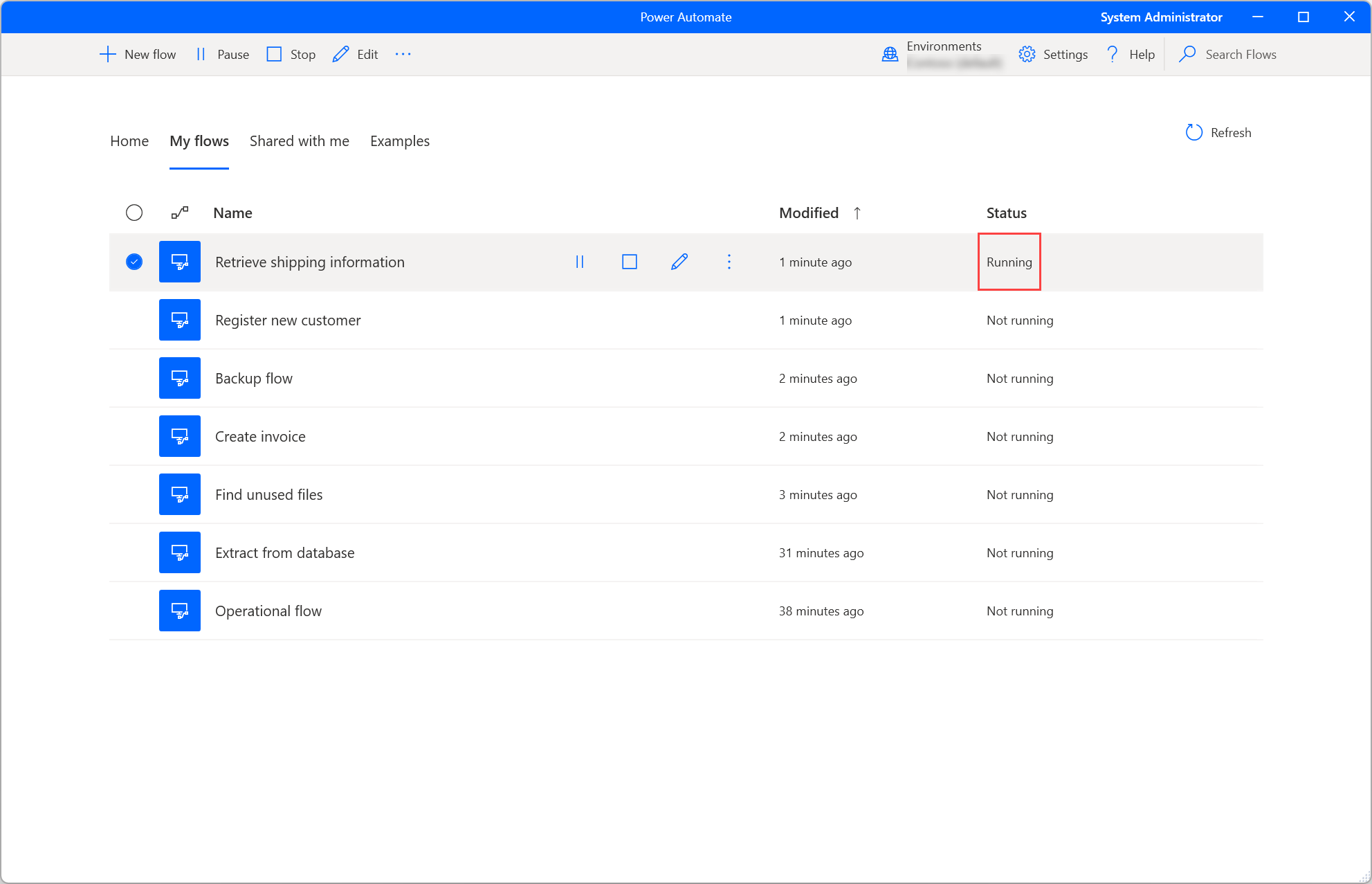
Se um fluxo em execução contiver variáveis de entrada, uma caixa de diálogo pede-lhe que forneça valores os valores adequados.
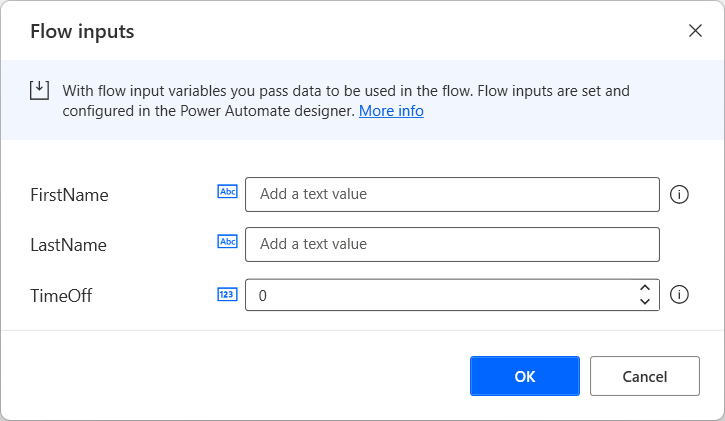
Editar um fluxo de ambiente de trabalho
Além de criar novos fluxos de ambiente de trabalho, pode editar fluxos existentes utilizando o botão Editar junto do fluxo selecionado ou na barra de comando.
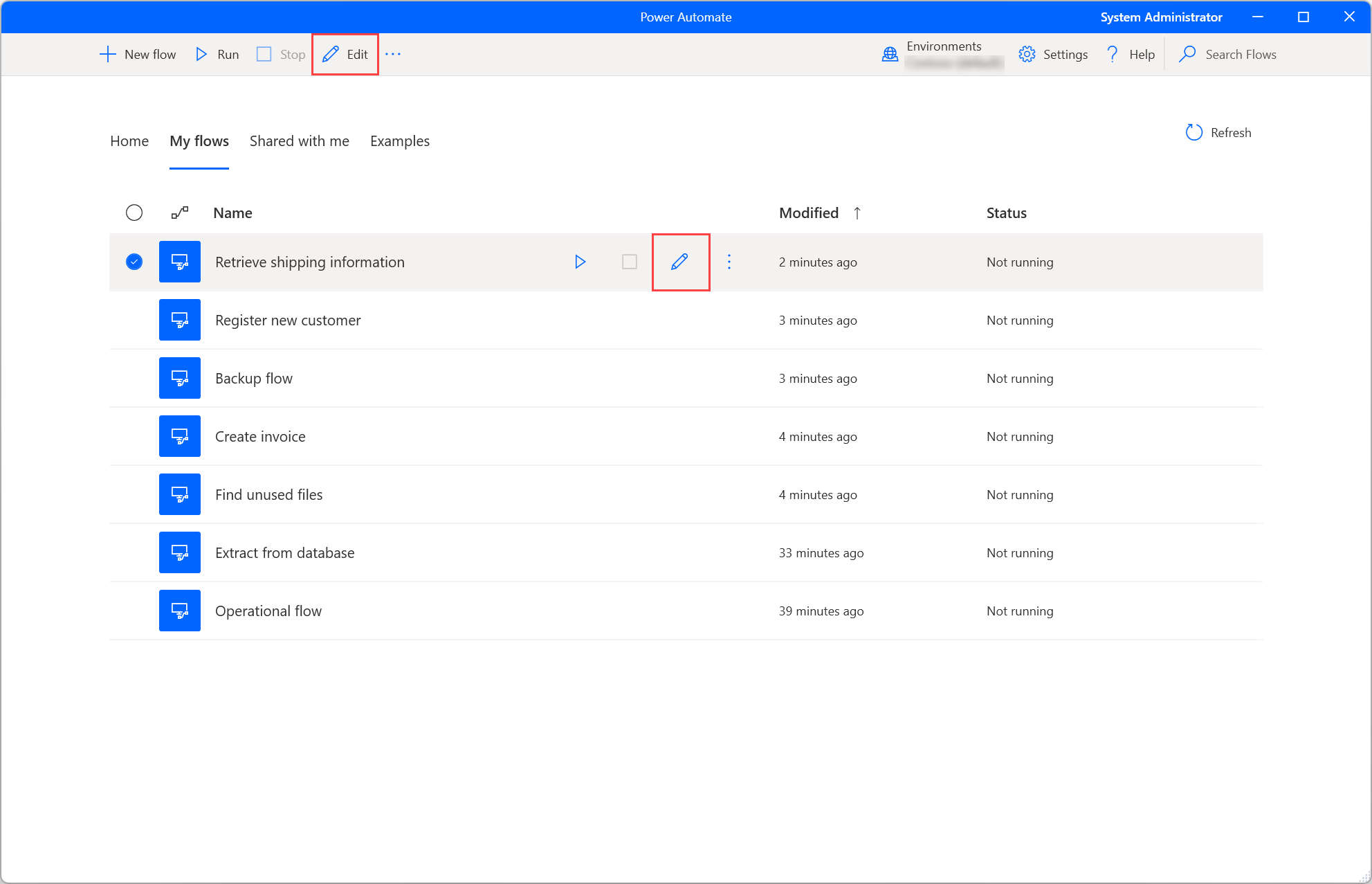
O desenvolvimento de novos fluxos e a edição de fluxos existentes ocorrem no estruturador de fluxos. Para obter mais informações sobre o estruturador de fluxos e sobre como desenvolver fluxos de ambiente de trabalho, consulte o Estruturador de fluxos de ambiente de trabalho.
Importante
Quando mais de uma pessoa altera um fluxo de ambiente de trabalho partilhado, a última pessoa que guardou o fluxo sobrepõe todas as ações anteriores.
Definições de consola
Para configurar o Power Automate para computadores a seu gosto, selecione o botão Definições:

Em Aparência, escolha se o Power Automate deve funcionar no modo claro ou escuro (pré-visualização).

Em Controlo de execução de fluxo, utilize o menu pendente Monitorizar/Notificações para escolher se o Power Automate deverá apresentar notificações integradas do Windows, uma janela de monitorização de fluxos personalizada ou nenhuma notificação. Obtenha mais informações sobre notificações do Power Automate em Notificações de runtime.
Também pode definir uma combinação de teclas de atalho para colocar em pausa ou retomar um fluxo em execução e outra tecla de atalho para interromper a execução de fluxos instantaneamente.
Por predefinição, o Power Automate pede-lhe sempre para confirmar o acionamento de um fluxo de ambiente de trabalho através de URL ou atalho de ambiente de trabalho. A opção Apresentar diálogo de confirmação ao invocar fluxos externamente permite-lhe desativar esta funcionalidade. Poderá obter mais informações sobre ligações externas em Executar fluxos de ambiente de trabalho através de URL ou atalhos de ambiente de trabalho.
Para decidir se a Microsoft deve recolher dados de diagnóstico para melhorar a experiência de utilizador, navegue para o separador de definições Coleção de dados.
Importante
Apenas os admins podem alterar as definições de recolha de dados.
Propriedades do fluxo de ambiente de trabalho
Para rever as propriedades de um fluxo de ambiente de trabalho, clique com o botão direito do rato nele e selecione Propriedades ou selecione a mesma opção a partir do atalho correspondente. No separador Geral, pode editar o nome e a descrição do fluxo, configurar um atalho de teclado para acionar o fluxo localmente, definir o comportamento Em caso de erro da execução de fluxo e determinar se o fluxo de ambiente de trabalho deve exceder o tempo limite após um determinado período de tempo.
Se a opção Adicionar captura de ecrã aos registos estiver ativada, é efetuada uma captura de ecrã após uma falha de execução de fluxo e é carregada nos detalhes de ação de execução de fluxo.
A propriedade Tempo limite do fluxo está desativada por predefinição. Se ficar ativado, pode especificar o tempo máximo permitido para que o fluxo seja executado. Se esse limite máximo de duração for atingido durante o runtime (iniciado pela consola ou cloud), o fluxo de ambiente de trabalho é forçado a parar e atingir o tempo limite. Pode usar o valor de tempo limite propostos ou fornecer o seu próprio valor utilizando uma combinação de um valor de número inteiro com a unidade de tempo preferida (segundos, minutos ou horas).
Importante
- O acesso aos registos de execução de fluxo é uma funcionalidade premium que necessita de uma subscrição do Power Automate.
- A propriedade Tempo limite do fluxo também é uma funcionalidade premium que requer a licença acima.
- As propriedades Adicionar captura de ecrã a registos e Tempo limite excedido do fluxo aplicam-se apenas a fluxos armazenados no esquema do Power Automate v2.
No separador Detalhes , é possível ver o proprietário, as datas de criação e última modificação, o ID de fluxo e a versão de esquema de armazenamento do fluxo no Dataverse. Para obter mais informações sobre o esquema avançado de fluxos de ambiente de trabalho, aceda ao Esquema Power Automate v2.
Além disso, existe a opção Executar URL que pode utilizar para executar o fluxo através de muitas fontes diferentes, tais como browsers, a aplicação Executar do Windows e a Linha de Comandos. Poderá obter mais informações relativamente a esta funcionalidade em Executar fluxos de ambiente de trabalho através de URL ou atalhos de ambiente de trabalho.
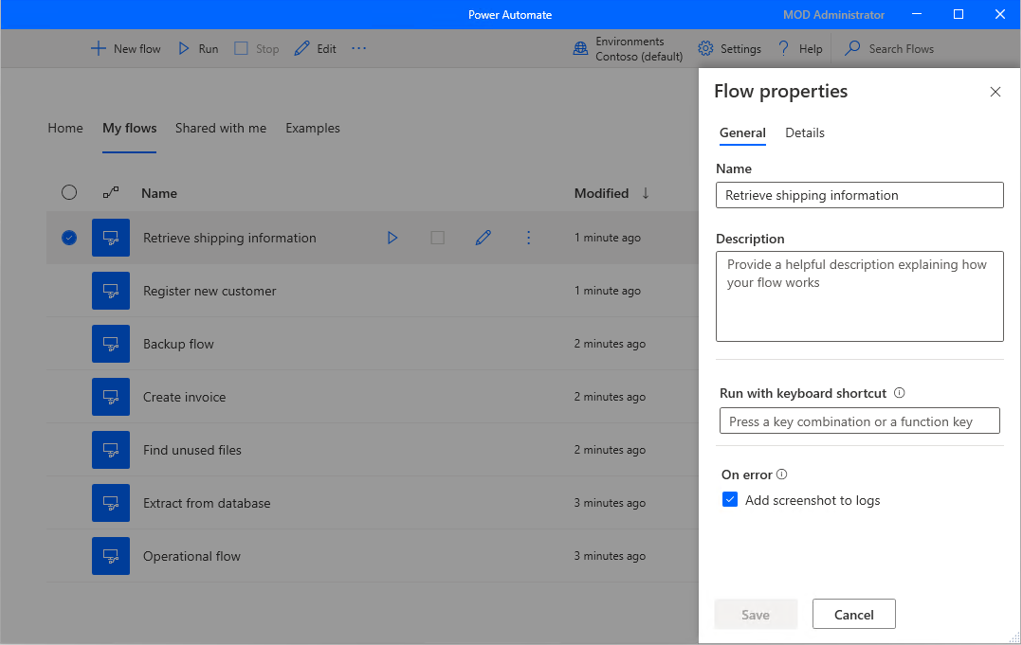
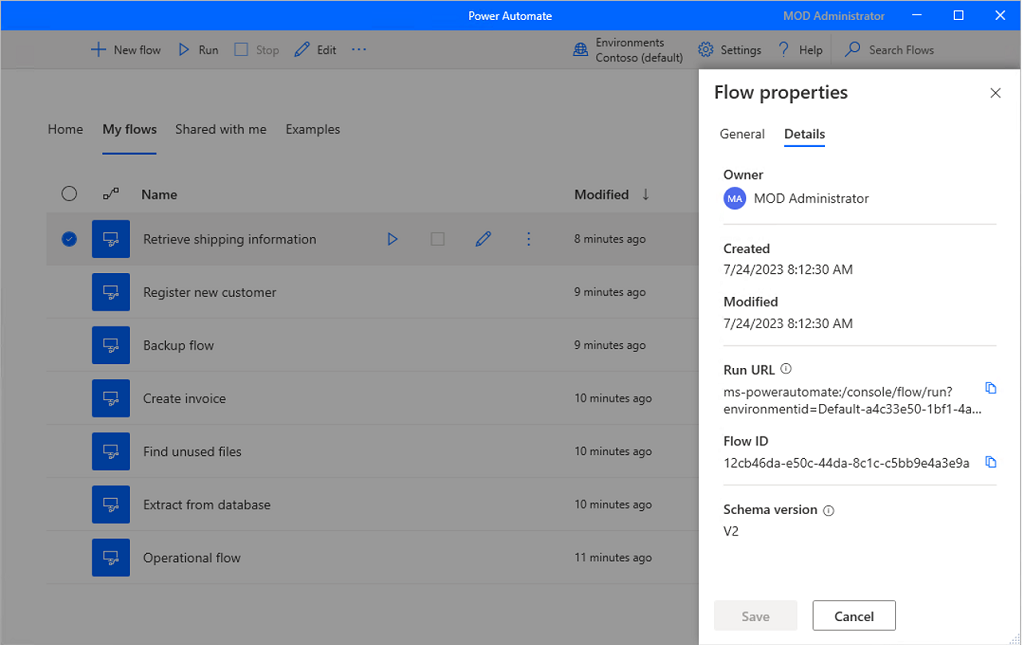
Gerar descrição do fluxo utilizando o Copilot (pré-visualização)
[Este tópico é documentação de pré-lançamento e está sujeito a alterações.]
Gerar uma descrição do fluxo para os fluxos dos quais é proprietário ou do qual é coproprietário premindo um botão. Em seguida, o Copilot analisa o fluxo e gera uma descrição para o mesmo. Esta caraterística também está disponível a partir dos detalhes do fluxo em make.powerautomate.com. Mais informações: Gerir fluxos de ambiente de trabalho
Importante
- Esta é uma funcionalidade de pré-visualização.
- As caraterísticas de pré-visualização não se destinam a utilização em produção e podem ter funcionalidade restrita. Estas caraterísticas estão disponíveis antes do lançamento oficial, para que os clientes possam ter acesso antecipado e enviar comentários.
- Para compreender as capacidades e limitações desta caraterística, aceda a FAQ para gerar uma descrição de fluxo utilizando o Copilot.
Pré-requisitos
- Atualmente, a funcionalidade gerar descrição do fluxo utilizando o Copilot só está disponível em ambientes localizados nos Estados Unidos.
- Atualmente, a funcionalidade gerar descrição do fluxo utilizando o Copilot só está disponível para utilizadores com uma conta escolar ou profissional.
Utilizar o Copilot para gerar a descrição
Para gerar uma descrição do fluxo, navegue até às propriedades do fluxo onde pretende gerar a descrição. Na área de texto Descrição, selecione Permitir que o Copilot crie uma descrição. O Copilot analisa o fluxo e preenche a descrição com um resumo do fluxo.
Ajudar-nos a melhorar esta funcionalidade
Envie comentários selecionando o ícone de polegar para cima ou polegar para baixo abaixo do conteúdo gerado por IA. Depois disso, será apresentada uma caixa de diálogo que poderá utilizar para enviar comentários à Microsoft.
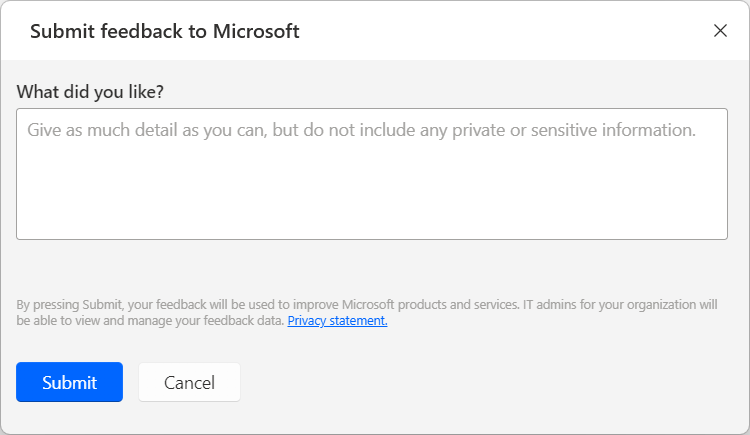
Nota
Se não conseguir ver a caixa de diálogo, o administrador do Power Platform poderá tê-la desativado. Para obter mais informações: Desativar a funcionalidade de comentários do utilizador
Desativar a funcionalidade gerar descrição do fluxo utilizando o Copilot
Para desativar a funcionalidade gerar descrição do fluxo utilizando a funcionalidade o Copilot, os administradores do Power Platform podem contactar o suporte da Microsoft. Mais informações: Obter Ajuda e Suporte
Desativar a funcionalidade de comentários do utilizador
Como administrador do Power Platform, pode impedir que os utilizadores enviem comentários à Microsoft desativando a definição de inquilino disableSurveyFeedback utilizando o PowerShell. Mais informações:
Pedidos de direitos do titular dos dados sobre os comentários dos utilizadores
Os administradores de inquilinos podem ver, exportar e eliminar os comentários dos utilizadores iniciando sessão no centro de administração do Microsoft 365 e, em seguida, selecionando Estado de funcionamento>Comentários sobre o produto.
Informações relacionadas
FAQ para geração de uma descrição do fluxo utilizando o Copilot
Atualizar o Power Automate para computador
O Power Automate verifica frequentemente se há atualizações e apresenta notificações apropriadas.
As notificações de atualização oferecem-lhe a opção de atrasar a atualização e proceder com ela mais tarde. Se não desejar receber notificações de atualização, limpre a opção Mostrar notificações de atualização nas definições gerais.
Para atualizar manualmente o Power Automate para ambiente de trabalho, selecione Procurar atualizações nas definições gerais.
Mudar de organização
Se for membro de mais do que um inquilino, pode alternar entre organizações selecionando o nome da organização no canto superior direito da consola e, em seguida, clicando em Mudar de organização.